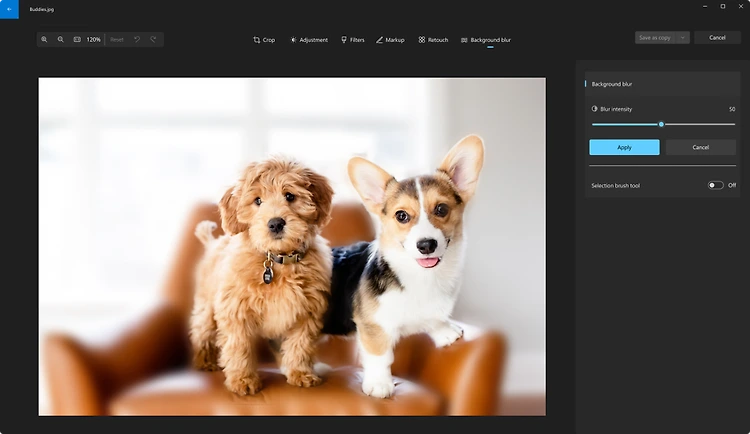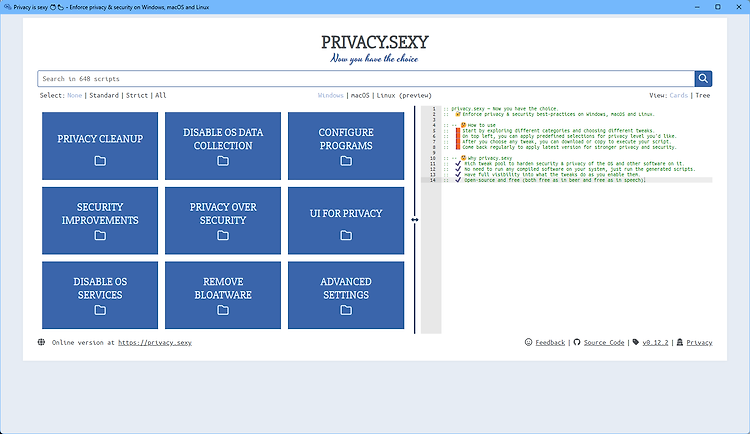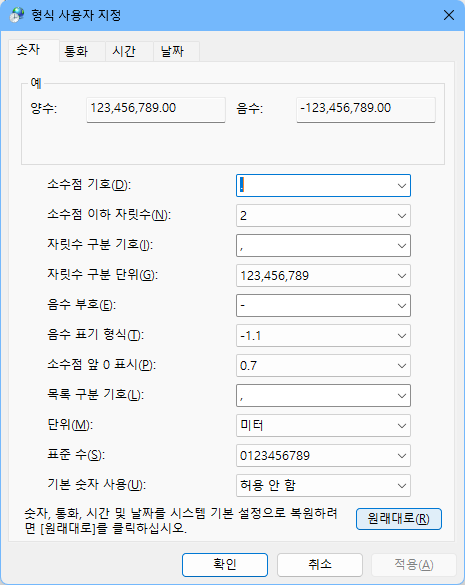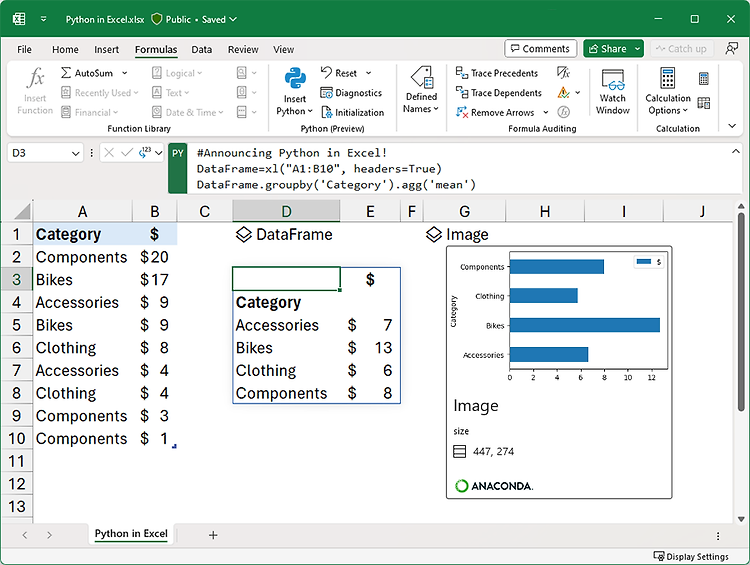DALL-E를 이용해서 그려줌. Bing에서 이것저것 물어볼 수 있는 기능 생긴 후 하루에 한 두개씩 그려달라고 하는 중인데 이번 건 생각보다 귀여워서 올려봄. 검정 단발 머리에 보라색 눈동자 넣어달라니까 그걸 캐릭터 배경에 적어버리는(....) 게 있어서 미묘. 한글로 적으면 되긴 하는데 프롬프트 사용법도 좀 더 익혀야하지 않나 싶다. 근데 난 저 교복처럼 보이는 거 그려달라고 안하고 흰 원피스 입은 거로 해달라했는데...프롬프트 입력은 영어로 하는 게 맞지 않나 싶기도 하고. 삶은 고구마 먹는 흰 고양이 그려줘. 같이 이런건 잘 그려주는데 애니메이션 풍은 조금 공부가 필요한 듯(프롬프트를 적는 내가).